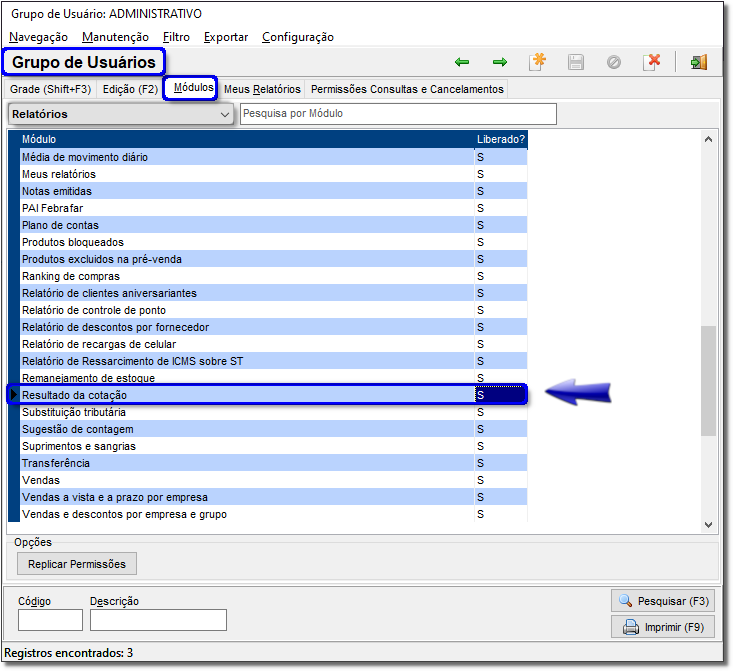| Âncora | ||||
|---|---|---|---|---|
|
| Nota | ||||||||||
|---|---|---|---|---|---|---|---|---|---|---|
A partir da versão 3.0.17.0 - 22/09/2023 foi incluído um novo campo Resultado cotação on-line na tela de Sugestão de Compras/Remanejamento para dar acesso à funcionalidade de Resultado de Cotação On-line.
|
Considerações Iniciais
O sistema ajudará o cliente a:
...
Comprar por meio de demanda, ou seja, média de venda, que requer pelo menos nove semanas de movimentação para que o sistema possa fornecer a quantidade exata que provavelmente deve-se vender nos próximos dias. A Curva ABC e a Demanda mantém os cálculos do sistema atualizados.
Configurações Necessárias
Cálculo da Curva ABC de Produtos
No Linx Big Farma entre no menu Gerencial > Curva ABC > Curva ABC Produtos e será exibida a tela abaixo:
Figura 01 01 - Cálculo Curva ABC de Produtos
...
Se desejar que o cálculo das curvas seja feito separadamente, por exemplo, ranking do grupo PERFUMARIA separado do ranking do grupo MEDICAMENTOS, clique no botão e selecione os grupos e as especificações que desejar. Em seguida pode-se clicar no botão ou pela tecla de atalho F3 para que o cálculo seja feito individualmente.
Cálculo da Demanda
Entre no menu Utilitários > Atualizar... > Atualizar Demanda e será exibida a tela abaixo:
...
Figura 11 - Sugestão de Compras
| Nota |
|---|
| A partir da versão 3.0.13.0 - 02/06/2023 foi adicionado uma nova coluna na grade da tela de sugestão de compras com o nome de Custo médio atual unid. (referente ao custo médio unitário do item). |
O sistema traz uma relação de produtos e quantidades conforme as configurações e filtros utilizados na tela anterior, porém, os produtos que realmente precisarem ser pedidos deverão ser marcados como padrão do sistema com a tecla F5 individualmente ou F6 para todos, e na coluna Pedir altere a quantidade de pedido de cada produto, se necessário, .
...
| Nota |
|---|
Cada fornecedor possui layouts diferentes e cada um solicitará um tipo de informação, então estes devem ser configurados antes de efetuar os pedidos. |
Pedido Manual
Para fazer pedidos manualmente, insira o nome do produto ou parte dele no campo Incluir Produto (F9) na grade da sugestão e informe a quantidade a pedir.
...
| Dica | ||
|---|---|---|
| ||
| ||
| width | 800 |
|